Microsoft, Windows lisansınızın geçerliliğini onaylayamazsa veya süresi dolduğunda Windows'u etkinleştirmeniz için sürekli hatırlatıcılar alırsınız. Bu muhtemelen bir Windows bilgisayarda karşılaşacağınız en kötü kesinti türlerinden biridir.
Ayrıca Windows lisansınız orijinal değilse veya bilgisayarınızda uyumlu olmayan bir Windows sürümü yüklüyse etkinleştirme hatırlatıcıları alabilirsiniz. . Örneğin, PC'nizin kutudan çıktığı gibi Windows 10 Home ile birlikte geldiğini varsayalım. Windows 10 Pro'ya yükseltme, "Windows lisansınızın süresi yakında dolacak" gibi etkinleştirme sorunlarına neden olabilir.
Bazı durumlarda, Windows PC'nizi yeniden başlatmak sorunu çözebilir. Hatırlatıcı açılmaya devam ederse, cihazınızı önceden yüklenmiş Windows 10'a indirin veya aşağıdaki sorun giderme tekniklerini deneyin.
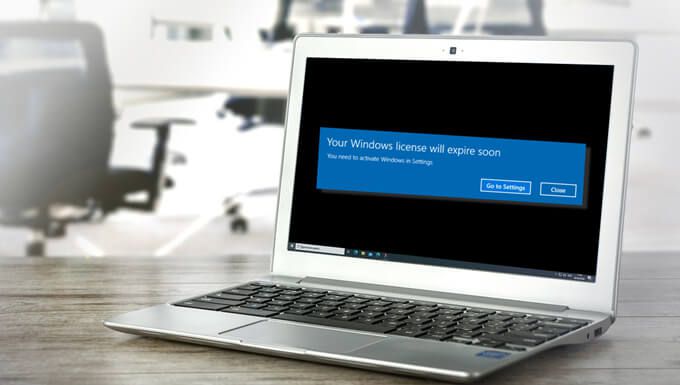
Hızlı İpucu:Windows lisansınızın sona erme tarihini görüntüleyin, Komut istemi 'ı başlatın, terminale slmgr /xpryazın ve Enter'a basın.
Windows Gezgini'ni yeniden başlatın
Bu, birçok Windows 10 kullanıcısı için sihri çalıştıran şaşırtıcı derecede kolay bir düzeltmedir. Windows Gezgini'ni nasıl yeniden başlatacağınız aşağıda açıklanmıştır:
1. Görev Yöneticisini başlatmak için klavyenizde Ctrl+ Üst Karakter+ Esctuşlarına basın.
2. "İşlemler" sekmesinde, Windows Gezgini'ni sağ tıklayın ve Yeniden Başlat'ı seçin.
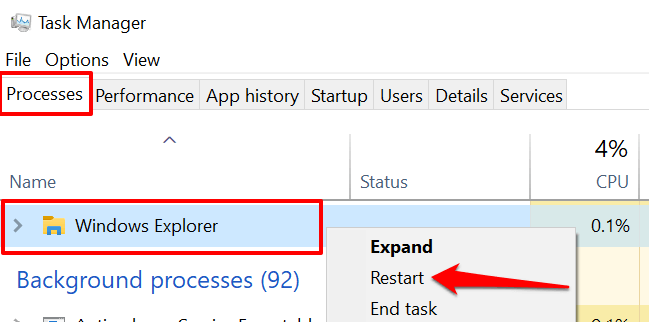
Bu, Dosya Gezgini ve Windows Gezgini'ne dayanan görev çubuğu, Başlangıç menüsü, Sistem tepsisi ve diğer sistem işlemlerini yenileyin.
3. Windows Gezgini'ni yeniden başlatmak için Görev Çubuğundaki klasör simgesini tıklayın.
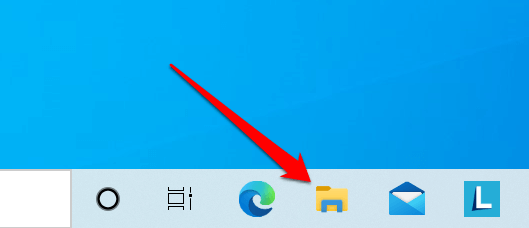
Windows Gezgini'ni doğrudan Görev Yöneticisi'nden de yeniden başlatabilirsiniz. Araç çubuğunda Dosya'yı seçin ve Yeni görevi çalıştır'ı seçin.
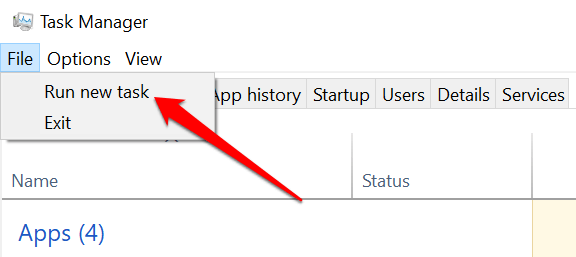
Ardından, explorer yazın veya yapıştırın. exe'yi açın ve Tamam'ı seçin.
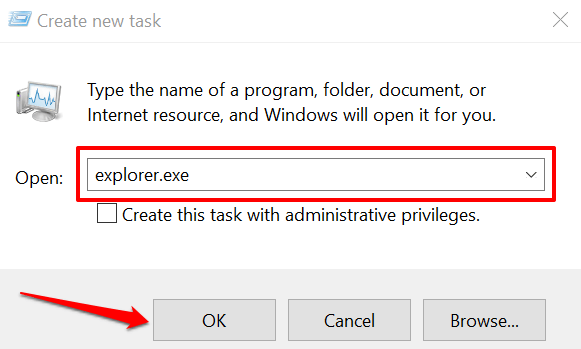
Etkinleştirme hatırlatıcısı "Windows lisansınızın süresi yakında dolacak" mesajı görünmeye devam ederse aralıklarla açın, bilgisayarınızı yeniden başlatın ve bunun sorunu çözüp çözmediğini kontrol edin.
Windows Etkinleştirme Sorun Gidericisini çalıştırın
Windows, donanım ve yazılım sorunlarını tanılayıp düzeltebilen yerleşik sorun giderme araçlarına sahiptir. senin için. Bu sorunu çözmek için bilgisayarınızın yapılandırmalarını değiştirmeden önce, Windows Etkinleştirme sorun gidericisini deneyin.
Yönetici olarak oturum açtığınızdan ve bilgisayarınızın etkin bir internet bağlantısına sahip olduğundan emin olun.
Sorun giderme aracına erişmek için Ayarlar'a gidin. >Güncellemeler ve Güvenlik>Etkinleştirmeve Sorun Gider'i seçin.
Not:Kazanacaksınız' t Windows 10 sürümünüz etkinleştirilmişse Etkinleştirme menüsünde Sorun Giderme seçeneğini bulun.
Windows'u yeniden etkinleştirin
Windows lisansınızın geçerli olduğundan eminseniz, aynı ürünü kullanarak Windows'u yeniden etkinleştirin. anahtar. Aşağıdaki adımlarda yapmanız gereken her şeyi vurgularız.
1. Komut İstemi'nin yönetimsel sürümünü başlatın, aşağıdaki komutu terminale yapıştırın ve Enter'a basın.
wmic path SoftwareLicensingService get OA3xOriginalProductKey
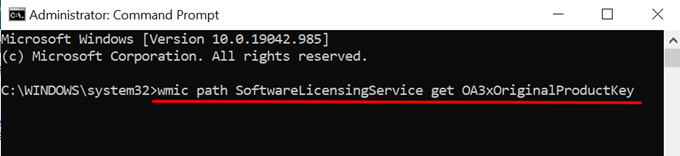
Bu, bilgisayarınızın Windows 10 kopyasının ürün anahtarını ortaya çıkaracaktır.
2. 25 basamaklı ürün anahtarını vurgulayın ve panoya kopyalamak için Ctrl+ Ctuşlarına basın.
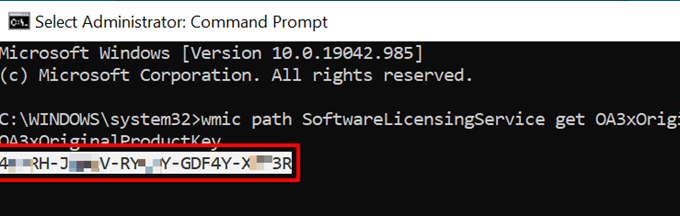
Bir sonraki adım PC'nizi yeniden etkinleştirmek için ürün anahtarını kullanmaktır.
3. Windows Ayarları menüsünü açın ve Güncellemeler ve Güvenlik>Etkinleştirme'ye gidin ve Ürün anahtarını değiştir'i seçin.

 s>
s>
4. Ürün anahtarını (Ctrl+ Vtuşlarına basın) iletişim kutusuna yapıştırın ve İleri'yi tıklayın.
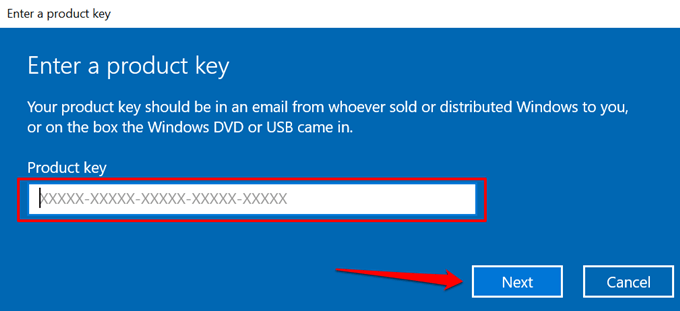
5. Devam etmek için Etkinleştir'i tıklayın.
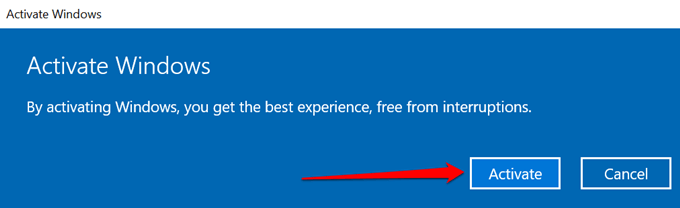
6. Windows'un bir başarı mesajı görüntülemesini bekleyin (yani, "Bu Windows kopyasını etkinleştirdik.") ve Kapat'ı tıklayın.
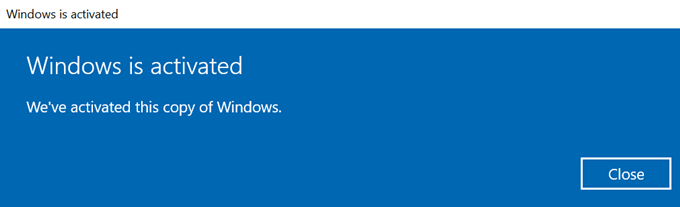
Yeniden Başlat'ı tıklayın. Windows'u yeniden etkinleştirmek, "Windows lisansınızın süresi yakında dolacak" bildirimini durdurmazsa, bilgisayarınız. Daha da iyisi, PC'nizde Windows'u zorla etkinleştirmek için bir sonraki sorun giderme çözümüne geçin.
Windows'u Çevrimiçi Etkinleştirmeyi Deneyin
Windows'u çevrimiçi olarak zorla etkinleştirmek sorunu çözebilir Geçmişte Windows'u etkinleştirirken bir sorun olduysa, sürekli açılan hatırlatıcılar.
Bilgisayarınızı internete bağlayın, Yönetici olarak Komut İstemi'ni başlatın, terminalde slmgr /atoyazın ve Enter'a basın.
p>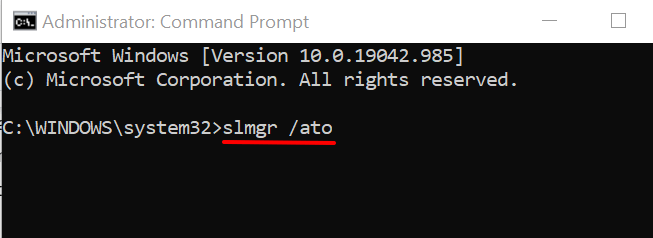
Aktivasyonun başarılı olup olmadığını bildiren bir mesaj almalısınız.
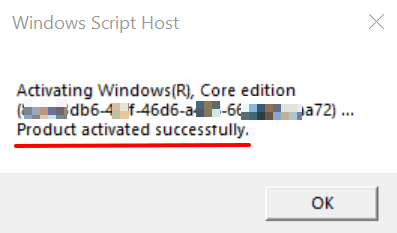
Başarılı bir mesaj görürseniz, bilgisayarınızı yeniden başlatın ve ekranda lisans sona erme hatırlatıcısının artık görüntülenip görüntülenmediğini kontrol edin.
Windows Etkinleştirme Zamanlayıcısını sıfırlayın
Windows 10 deneme veya lisansınızın süresi dolmak üzereyse ve Yakın zamanda yeni bir lisans anahtarı satın almayı planlamıyorsanız, deneme süresini 30 gün uzatmanın bir yolu vardır. Bunun, bildirimi yalnızca 30 gün süreyle askıya alan geçici bir çözüm olduğunu unutmayın. 30 gün içinde geçerli bir lisans satın almazsanız, "Windows lisansınızın süresi yakında dolacak" açılır mesajı görüntülenecektir.
Bilgisayarınızda Windows etkinleştirme zamanlayıcısını sıfırlamak için aşağıdaki adımları izleyin.
1. Windows tuşu+ X'e basın veya Başlat menüsü simgesini sağ tıklayın ve Hızlı Erişim menüsünde Komut İstemi (Yönetici)'yi seçin.
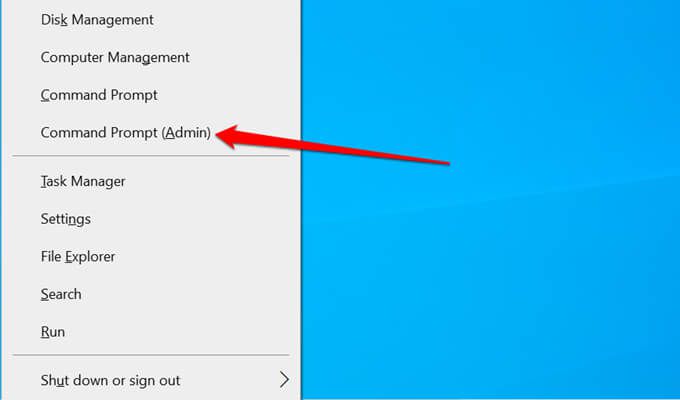
Hızlı Erişim menüsünde Komut İstemi seçeneğini bulamazsanız, Windows Arama çubuğuna cmdyazın ve Yönetici olarak çalıştır'ı tıklayın.sonuç bölmesinde.
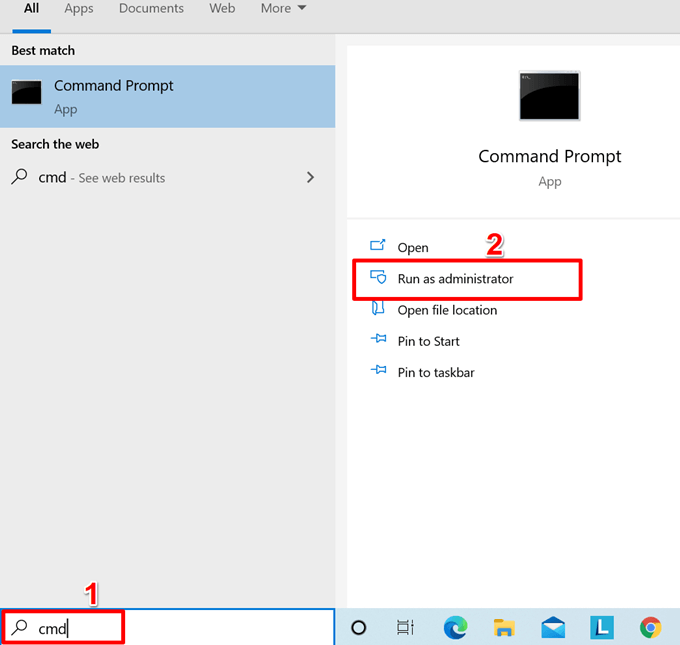
2. Komut İstemi konsoluna slmgr /rearmyazın veya yapıştırın ve Enter'a basın.
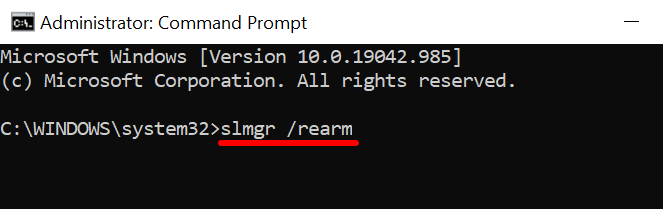
3. Bilgisayarınızı yeniden başlatın ve bunun sık etkinleştirme açılır mesajını askıya alıp almadığını kontrol edin.
Bu, Windows etkinleştirme geri sayımını "yeniden etkinleştirecek" veya 30 gün uzatacaktır. Windows lisansınızı genişletmek için yeniden silahlandırma komutunu kullanma sayısının bir sınırı olduğunu unutmayın.
Bilgisayarınızda kalan Windows yeniden silahlandırma sayısını kontrol etmek için slmgr /dlv yazın veya yapıştırın. Komut İstemi konsolundave Enter'a basın.
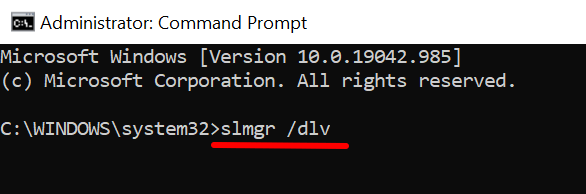
Sayıyı görüntülemek için "Kalan Windows yeniden silahlanma sayısı" satırını kontrol edin. Windows deneme kullanım süresini yeniden silahlandırabilir/uzatabilirsiniz. Örneğin, aşağıdaki ekran görüntüsünde 999 yeniden silahlanma sayısı, bilgisayarın Windows 10 deneme süresini 999 kez uzatabileceğimiz anlamına gelir.
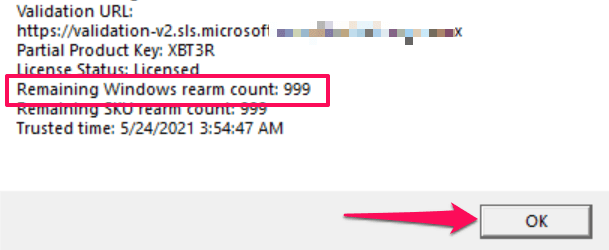
Bilgisayarınızı Sıfırlayın
Önerilen tekniklerin hiçbiri sorunu çözmediyse, son çare olarak Windows 10'u bilgisayarınıza temiz yüklemeniz gerekebilir. Bunu yapmadan önce, dosyalarınızı harici bir depolama aygıtına yedeklemenizi şiddetle tavsiye ederiz. Bir şey daha: Pil gücüyle çalışırken bilgisayarınızı sıfırlayamazsınız, bu nedenle bu işleme başlamadan önce bir güç kaynağına takılı olduğundan emin olun.
1. Ayarlar>Güncellemeler ve Güvenlik>Kurtarma'ya gidin ve "Bu Bilgisayarı Sıfırla" bölümündeki Başlayın'ı tıklayın.
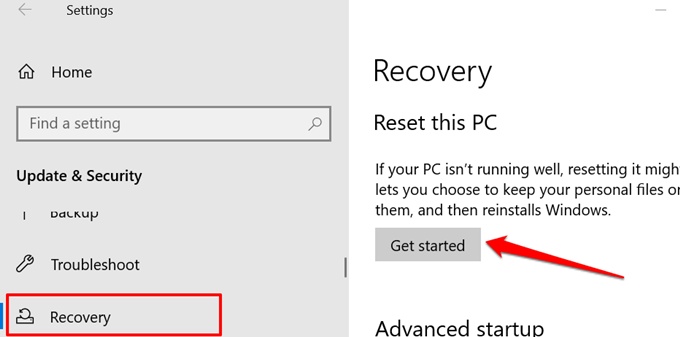
2. Devam etmek için tercih ettiğiniz sıfırlama seçeneğini seçin.
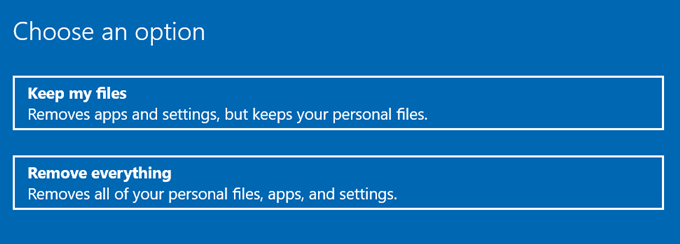
3. Sonraki sayfada, Windows'u nasıl yeniden yüklemek istediğinizi seçin. "Yerel yeniden yükleme" internet bağlantısı gerektirmez, "Bulut indirme" ise Windows'u Microsoft sunucularından indirip yeniden yükler.
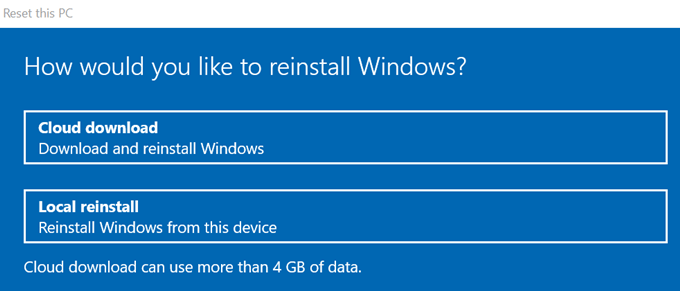
Erişiminiz varsa "Buluttan indirme"yi seçin hızlı bir kablosuz veya ethernet internet bağlantısına. Aksi takdirde, Windows'u bilgisayarınızdan yerel olarak yeniden yükleyin.
4. Seçtiğiniz yeniden yükleme ayarlarını önizleyin ve devam etmek için İleri'yi tıklayın. Aksi takdirde, sıfırlama seçeneklerini değiştirmek için Ayarları değiştir'i seçin.
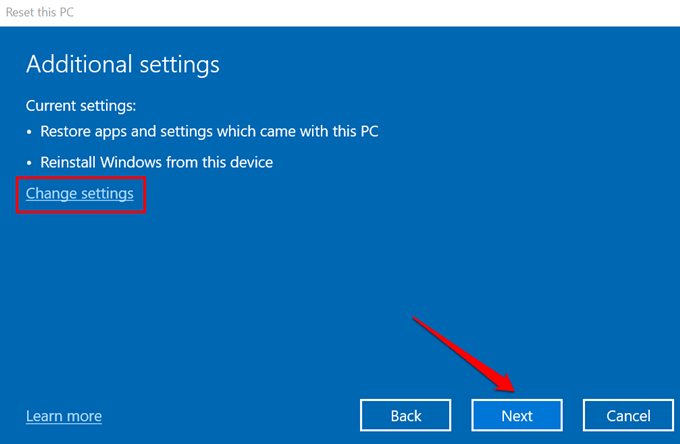
5. Son olarak, yeniden yükleme işlemini başlatmak için Sıfırla'yı seçin.
Daha fazla bilgi için bu kapsamlı Windows'u silme ve yeniden yükleme kılavuzu 'e bakın.
Lisans Aktivasyonunu Düzeltin. Kolaylıkla İlgili Sorunlar
Windows'u etkinleştirmek kolay olsa da, yanlış yapılırsa can sıkıcı hatalara ve kesintilere neden olabilir. Bu kesintileri önlemek için yalnızca orijinal Windows lisansları satın almaya çalışın. Orijinal Windows lisansları satın almak için Microsoft Mağazası adresini ziyaret edin ve bilgisayarınızın özellikleriyle hangi Windows 10 sürümünün uyumlu olduğunu kontrol edin.